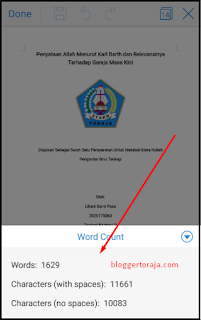Cara Menghitung Jumlah Kata di WPS Office Android
Selamat datang di situs Blogger Toraja.
Bagi kamu yang masih duduk di bangku kuliah biasanya mendapat tugas dari dosen membuat sebuah makalah atau paper namun salah satu syarat dari tugas tersebut adalah adanya jumlah kata yang harus dipenuhi misalnya saja kamu harus membuat paper tentang masalah-masalah pertanian minimal 2000 kata.
Untuk mengetahui berapa kata yang sudah kamu ketik, kamu tidak perlu menghitungnya satu per satu karena itu hanyalah akan membuat kamu pusing.
Di aplikasi-aplikasi pengolah kata seperti Microsoft Word sudah mempunyai tool yang bisa digunakan untuk menghitung jumlah kata, karakter, spasi dalam dokumen.
Bukan hanya di Microsoft Word, di HP android pun kamu bisa mengetahui jumlah kata dan karakter yang ada di dokumen dengan bantuan aplikasi WPS Office.
Seperti yang sudah kita ketahui bahwa aplikasi ini mampu membuka berbagai macam format file seperti .doc, .xls, .txt, .pdf, dan juga .ppt. Namun kita hanya bisa mengecek jumlah kata dari format-format file .doc (MS Word) dan .txt (memo) di WPS Office.
Cara Menghitung Jumlah Kata di WPS Office Android
Berikut ini langkah-langkah mengecek atau menghitung jumlah kata dalam sebuah dokumen di WPS Office Android:
- Pertama, buka aplikasi WPS Office
- Lalu ke menu Open lalu pilih jenis file yang ingin kamu cek. Misalnya disini saya ingin mengecek dokumen Word jadi pilid DOC kemudian akan ditampilkan semua dokumen word yang ada di HP android kamu. Pilih dokumen yang akan di hitung jumlah katanya.
- Selanjutnya klik Edit di pojok kanan atas lalu pilih Tools
- Tunggu beberapa saat sampai WPS Office selesai menghitung jumlah kata dan karakter dalam dokumen dan jika sudah hasilnya akan langsung ditampilkan
Nah disini kamu bisa melihat word count dari dokumen tersebut seperti jumlah kata dan jumlah karakternya. Mudah bukan?
Demikianlah pembahasan saya mengenai cara menghitung jumlah kata di WPS Office Android, semoga artikel saya dapat membantu dan bermanfaat. Terima kasih.